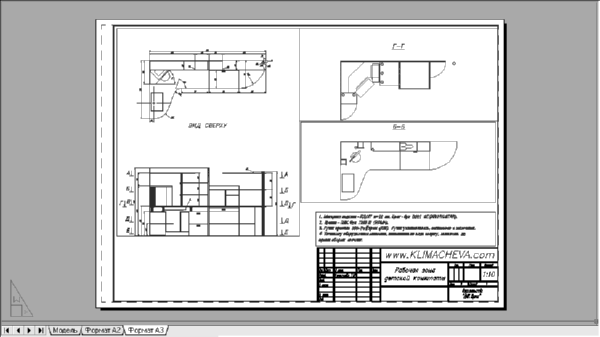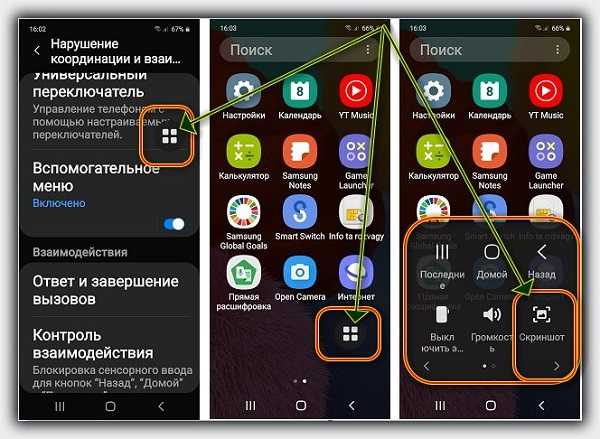Можно ли поменять логин стим
Как поменять логин в Стиме
Множество заядлых геймеров пользуются сервисом Стим для покупки и скачивания игр и обновлений к ним. На сегодняшний день он представляет самую большую коллекцию игрушек разнообразных жанров. У многих пользователей появляется необходимость поменять логин в Стиме. В службе поддержки сервиса отвечают, что поменять имя пользователя нельзя, у каждого оно своё, и от него зависит сохранность и безопасность аккаунта в целом. Любой игрок может поменять только никнейм, пароль и электронную почту.
В Steam нет возможности сменить логин учетной записи.
Если пользователю нужно просто изменить ник, надлежит выполнить следующие действия:
- Зайти в программу Steam на компьютере.
- На верхней панели выбрать вкладку «Друзья».
- В открывшемся списке нажать на команду «Сменить ник…».
- В новом окне, с правой стороны, в поле «Псевдоним» удалить старый никнейм и написать новый.
- Нажать на кнопку «Ок» внизу окна.
Таким способом играющий поменяет свое сетевое имя, которое можно будет увидеть на странице и в играх.
В некоторых случаях геймерам всё же необходимо поменять логин, а не ник. Такой вариант допустим. Только надобно действовать обходным путём. Перед тем, как сменить имя пользователя в Steam, требуется создать новый профиль и прикрепить все данные к старому имени для входа.
Итак, игрок должен создать новую учётную запись. Для этого нужно выйти из своей нынешней записи. На верхней панели находится вкладка Steam. При нажатии на неё, откроется список команд. Выберите команду «Сменить пользователя…».
После этого откроется окно для входа в программу. Дальше пользователь должен создать новую учётную запись и зарегистрировать её в Стиме. Для регистрации выполняются нижеуказанные шаги:
- В окне «Вход в Steam» выбираем строку «Создать новый аккаунт…».
- В следующем окне будет размещаться информация о правилах пользования программой. Здесь подтверждаем согласие и переходим дальше.
- Появляется окошко «Создание аккаунта Steam», в котором пишем новое имя и пароль.
 Имя должно быть уникальным и не иметь аналогов. Можно выбрать один из тех похожих на ваш, который предложит сервис. Если придуманного логина нет в системе, жмёте «Далее».
Имя должно быть уникальным и не иметь аналогов. Можно выбрать один из тех похожих на ваш, который предложит сервис. Если придуманного логина нет в системе, жмёте «Далее». - Вводим адрес электронной почты два раза и снова нажимаем «Далее»
- В новой форме размещены сведения о новой учётной записи. Её можно распечатать, нажав на иконку принтера.
- После нажатия «Далее» возникнет новое сообщение о том, что всё готово. Нажимаем на клавишу «Готово» и входим в новый профиль.
- После входа в новый аккаунт появляется зелёный баннер с вопросом о прописанном адресе электронной почты. Если он записан правильно, то нажимаем на баннере «Да».
- Переходим к форме подтверждения электронного адреса и читаем способ подтверждения.
- Письмо будет отправлено на указанный почтовый ящик. Жмём на пункт «Готово» и заходим к себе на e-mail, ищем письмо и нажимаем на ссылку в нём «Подтвердить адрес эл. почты». На этом шаге регистрация нового аккаунта завершена.
Вслед за тем, как геймер создал новую учётную запись и подтвердил почту, он может заметить, что его запись абсолютно пустая. Необходимо перенести библиотеку игрушек со старого аккаунта. С этой целью надо зайти на вкладку Стим сверху профиля и избрать строку Настройки.
Необходимо перенести библиотеку игрушек со старого аккаунта. С этой целью надо зайти на вкладку Стим сверху профиля и избрать строку Настройки.
СОВЕТ. Затем, чтоб подключить библиотеку бывшего профиля, нужно открыть семейный доступ. С его помощью другой игрок может тоже подключиться к вашей учётной записи и играть в игры, так, как если бы это были вы.
В окне настроек выбираем строку Семья. Справа открывается меню семейного доступа. Во вкладке Family Library Sharing нажимаем клавишу «Авторизовать этот компьютер». Старый логин добавится в новую учетную запись. Мы получаем две ваших страницы, которые имеют доступ к игрушкам друг друга. После этого меняем информацию на новом профиле. Кликаем по никнейму, выбираем «Профиль» и «Редактировать профиль». Дальше вводим старую информацию, которая была под другим логином.
По завершении всего процесса добавляем друзей из бывшего аккаунта, прислав всем сообщения на добавления в друзья. Чтобы найти старое имя, вводим его в поиск пользователей Стим.
Такой способ изменить логин в Стиме через подключения к семейному доступу появился только в 2016 году. До этого сервис Family Sharing был доступен только для бета-тестирования. Вы можете не только сменить свой логин в Стиме, но и поделиться купленными играми с другими игроками. Так, если бы вы купили диск с игрой и, поиграв в неё, передали поиграть другу. Или играли совместно купленным диском, что делает покупки в Стиме ещё дешевле.
Как в Steam поменять логин, ник, имя аккаунта?
29 Апрель 2019
Опытные пользователи используют сервис Стим для приобретения и загрузки игровых приложений и обновле...
Опытные пользователи используют сервис Стим для приобретения и загрузки игровых приложений и обновлений. Возникают ситуации, когда геймер хочет в Steam сменить имя аккаунта, т. е. логин. Согласно информации из технической поддержки в Steam изменить имя аккаунта невозможно. Логин задается один раз. Изменить имя пользователя нельзя, но поменять ник, электронную почту и пароль возможно.
е. логин. Согласно информации из технической поддержки в Steam изменить имя аккаунта невозможно. Логин задается один раз. Изменить имя пользователя нельзя, но поменять ник, электронную почту и пароль возможно.
Как в Steam поменять ник?
Прежде всего, нужно разобраться в вопросах: «Как в Стиме поменять ник?» и « Какая разница между логином и ником?» . Имя необходимо для аутентификации в Steam и совершения платежных операций. Логин не известен иным игрокам и пользователям сервиса. Изменять имя аккаунта не представляется возможным (кроме обходных путей).
Никнейм (или сетевое имя) отображается в игровом процессе и сообществе. Пользователь изменяет никнейм по мере необходимости или по желанию.
Для изменения никнейма пользователь:
- активирует Steam на устройстве;
- выбирает вкладку «Друзья»;
- кликает на строку «Сменить ник»;
- в открывшемся окне вводит в поле «Псевдоним» новую информацию взамен старого никнейма;
- подтверждает действие через нажатие на «Ок».

После изменения настроек в играх, сообществах появится новое сетевое имя.
Как в Steam сменить логин?
Существуют обходные пути, как в Стиме поменять логин. Это сложное мероприятие потребует создания нового аккаунта и прикрепления всей информации к старому имени пользователя. Чтобы изучение вопроса, как в Стиме сменить логин, было успешным, необходимо выполнить шаги алгоритма.
- Выйти из активированного аккаунта сервиса. Перейти в меню Steam и выбрать «Сменить пользователя».
- После появления окна «Вход в Steam» нажать «Создать новый аккаунт».
- Подтвердить согласие после прочтения соглашения подписчика Steam.
- Ввести новое имя пользователя и пароль.
- Подтвердить информацию через нажатие на «Далее».
- После ввода e-mail подтвердить действие.
- В появившемся окне изучить введенные сведения (для распечатки информации активировать пиктограмму принтера).
- Подтвердить действие через нажатие на «Далее».

- После появления окна нажать на «Готово».
- Войти в созданный профиль.
- Подтвердить информацию о правильно введенном адресе электронной почты через нажатие на «Да».
- После появления окна с подтверждением e-mail прочесть условия использования адреса, нажать «Далее».
- Кликнуть на «Готово».
- Перейти в сервис электронной почты, найти пришедшее письмо и кликнуть ссылку для подтверждения адреса электронной почты.
К новому аккаунту следует прикрепить библиотеку игр из старого:
- перейти на вкладку «Steam»;
- выбрать «Настройки»;
- перейти к строке «Семья», активировать вкладку «Family Library Sharing»;
- кликнуть на «Авторизовать этот компьютер»;
- установить переключатели на строке «Поделиться библиотекой…», в таблице «Делиться/ Подходящие аккаунты»;
- перезапустить сервис;
- кликнуть по нику;
- выбрать «Профиль» – «Редактировать профиль»;
- ввести старую информацию, принадлежащую старому логину;
- добавить друзей из старого профиля посредством отсылки уведомлений о дружбе.
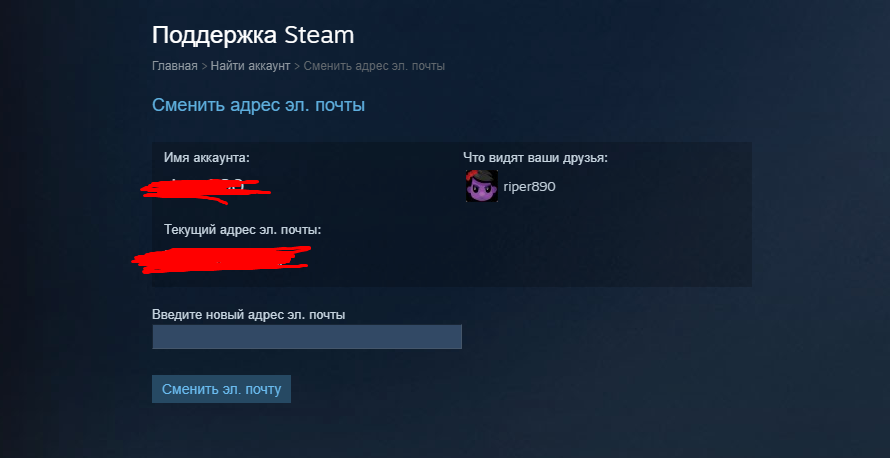
Подобный способ изменения имя аккаунта разработан только в 2016 году. Семейный доступ до 2016 года был доступен в режиме бета-тестирования.
Примечание: Обходной путь для изменения логина обладает существенным недостатком. Если профиль неактивен и в библиотеке находится множество игр, мошенники могут заинтересоваться подобным аккаунтом. Для обеспечения защиты профиля пользователь устанавливает двухфазную аутентификацию.
Приложения к статье
Mac OS
★ 5
Версия Jul 20 202 (3.83 МБ)
Версия (3.83 МБ)
Mac OS
★ 5
Windows
★ 5
Версия Nov 22 202 (1.69 МБ)
Версия (1.69 МБ)
Windows
★ 5
iOS
★ 4
Версия 2.0.20
Версия
iOS
★ 4
Android
★ 3
Версия 3. 3 (47.44 МБ)
3 (47.44 МБ)
Версия (47.44 МБ)
Android
★ 3
Как изменить имя учетной записи Steam
Steam — это облачный игровой сайт, который позволяет пользователям покупать и хранить онлайн-игры. Запущенная в 2003 году платформа, ориентированная на геймеров, существует уже почти два десятилетия. Некоторые пользователи сохранили лояльность к платформе с момента ее создания.
Проблема с игровыми именами пользователей заключается в том, что то, что казалось крутым в 16 лет, уже не так звучит, когда вы становитесь немного старше. Для таких платформ, как Steam, где мы играем с самого раннего детства, имена могут иметь большое или очень малое значение, в зависимости от вашей точки зрения. Если вы переросли имя своей учетной записи в Steam, можете ли вы изменить его?
Если вы переросли имя своей учетной записи в Steam, можете ли вы изменить его?
Прежде чем ответить на этот вопрос, вы должны понять, что существует разница между именем вашей учетной записи и другими именами пользователей на платформе. Имя вашей учетной записи Steam — это число, которое нельзя изменить. Имя вашего профиля Steam — это имя, которое видят ваши друзья и другие игроки, и его можно изменить.
Изменить имя учетной записи Steam
Вы не можете изменить имя учетной записи Steam. Это числовой идентификатор, привязанный к вашей учетной записи, и его нельзя изменить ни при каких обстоятельствах. Почему именно неизвестно, но в Условиях Steam ясно указано, что это нельзя изменить.
Измените имя вашего профиля Steam
Имя вашего профиля Steam — это другое дело. Это имя отображается в верхней части страницы или в правом верхнем углу. Это имя ваши друзья увидят и будут использовать для связи с вами в игре. Вы можете изменить это имя.
- Войдите в Steam и выберите свое текущее имя пользователя в правом верхнем углу.

- Нажмите Просмотреть профиль в раскрывающемся меню.
- Нажмите Редактировать профиль расположен справа.
- Введите существующее имя, чтобы изменить его.
- Выберите Сохранить изменения внизу, чтобы сохранить его.
Имя вашего нового профиля должно измениться немедленно, чтобы его могли видеть все, с кем вы связаны.
Могу ли я создать новую учетную запись Steam и перенести свои игры?
Если вы не можете создать новое имя учетной записи Steam, было бы неплохо создать новую учетную запись и перенести все свои игры? Было бы неплохо, но вы не можете этого сделать. Игровые лицензии являются однопользовательскими и уже привязаны к вашей учетной записи Steam. Вы не можете объединять учетные записи, что и означает создание новой учетной записи и перенос существующих игр. Вы застряли с тем, что у вас есть.
Удаление вашей учетной записи Steam
Существует большая разница между удалением Steam и удалением вашей учетной записи Steam. Удаление просто означает освобождение терабайта или около того места на жестком диске. Удаление вашей учетной записи Steam означает именно это. Удаление всех данных вашей учетной записи, ваших лицензий, ваших компакт-дисков и всего, что связано с этой учетной записью.
Удаление просто означает освобождение терабайта или около того места на жестком диске. Удаление вашей учетной записи Steam означает именно это. Удаление всех данных вашей учетной записи, ваших лицензий, ваших компакт-дисков и всего, что связано с этой учетной записью.
Таким образом вы можете настроить новое имя учетной записи Steam, но вы также потеряете доступ ко всем своим играм. Вы потеряете доступ ко всем играм, купленным через Steam, и не сможете повторно использовать CD-ключи, приобретенные через платформу. Игры, которые вы купили в другом месте, но добавили в Steam, по-прежнему должны воспроизводиться за пределами Steam, поскольку лицензия была приобретена в другом месте.
Наконец, все ваши сообщения в сообществе, сообщения, обсуждения, моды и все остальное тоже будут удалены. Вы можете удалить свою учетную запись, только подав заявку в службу поддержки. Имейте в виду, что вам нужно будет пройти несколько шагов проверки, чтобы закрыть профиль.
Создание новой учетной записи
После удаления вашей учетной записи Steam или даже раньше, если вы хотите использовать другую учетную запись электронной почты.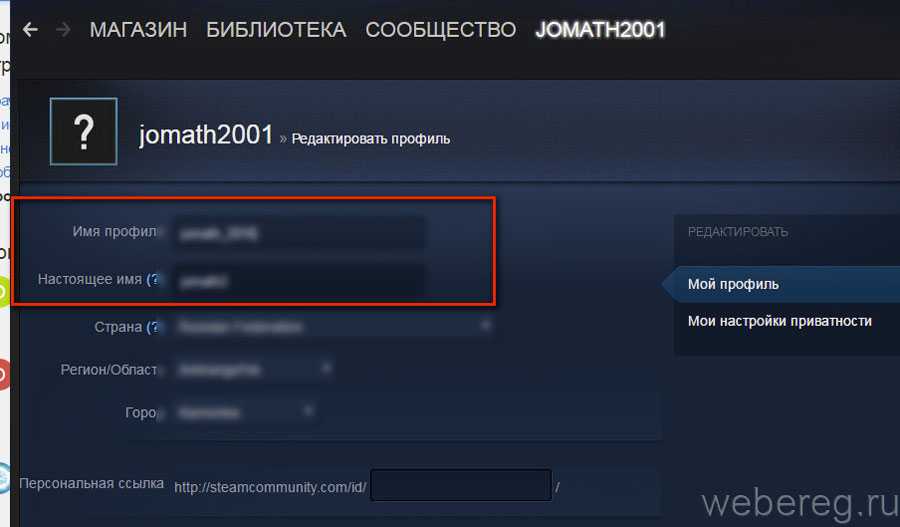 Создать новую учетную запись Steam очень просто. Вам нужно будет подтвердить свой новый адрес электронной почты. Затем вы выбираете новое имя учетной записи.
Создать новую учетную запись Steam очень просто. Вам нужно будет подтвердить свой новый адрес электронной почты. Затем вы выбираете новое имя учетной записи.
Имя вашей учетной записи должно отражать, кто вы есть, при этом понимая, что ваша личность или предпочтения могут измениться в будущем. Вместо того, чтобы выбирать «DallasCowboysfan08», попробуйте «NFLfan», потому что кто знает, что произойдет в будущем.
Просмотр данных, хранящихся в Steam
Вы можете просмотреть свои записи Steam, перейдя по этой ссылке. Вы можете изменить некоторые данные, хранящиеся здесь, и настроить работу со Steam. Вы по-прежнему не можете изменить имя своей учетной записи Steam, но вы можете изменить данные учетной записи, имя своего профиля, двухфакторную аутентификацию и массу других вещей.
Просмотр всего списка занимает некоторое время, но некоторые настройки вас удивят. Это особенно верно, если ваш аккаунт Steam такой же старый, как и мой!
Обеспечение безопасности вашей учетной записи Steam
Учитывая, насколько важны для нас наши учетные записи Steam, их безопасность окупается. Ничто не является безопасным на 100%, но если вы предпримете несколько практических шагов, вы сможете избежать более распространенных проблем, которые возникают вокруг.
Ничто не является безопасным на 100%, но если вы предпримете несколько практических шагов, вы сможете избежать более распространенных проблем, которые возникают вокруг.
Убедитесь, что вы включили двухфакторную аутентификацию Steam Guard. Это будет отправлять код на вашу электронную почту или телефон каждый раз, когда кто-то пытается войти в систему с неавторизованного компьютера или пытается внести изменения в вашу учетную запись.
Используйте надежный пароль для своей учетной записи Steam. Использование парольной фразы, а не одного слова, более эффективно, если вы можете ее запомнить. Разрешите Steam запоминать ваши данные для входа только в том случае, если вы единственный, кто имеет доступ к вашему компьютеру и, очевидно, никогда не делитесь им.
Игнорировать электронные письма от Steam, в которых запрашиваются подробности. Фишинг для учетных записей Steam довольно распространен, поэтому лучше всего игнорировать их все. Если вас о чем-то уведомили по электронной почте, удалите письмо, но проверьте это лично в Steam. Не переходите по ссылкам в письме. Если это законно, вы сможете делать все, что вам нужно, из Steam.
Не переходите по ссылкам в письме. Если это законно, вы сможете делать все, что вам нужно, из Steam.
Как изменить имя пользователя Steam
- Чтобы изменить имя пользователя Steam, нажмите «Редактировать профиль» и измените имя профиля.
- Изменение вашего имени пользователя Steam не изменит имя вашей учетной записи — только имя, которое вы видите в приложении и играх.
- Вы можете изменить свое имя пользователя Steam на своем компьютере или в мобильном приложении, выполнив почти идентичные действия.
За каждым именем пользователя стоит история. Имена пользователей — это первое впечатление, которое вы производите в многопользовательских играх, и это отличный шанс заявить о себе в Steam.
Но вам может не понадобиться всегда одно и то же имя. Вот как изменить имя пользователя Steam.
Как изменить имя пользователя Steam
1. Откройте приложение Steam на своем Mac или ПК и наведите указатель мыши на свое имя пользователя в верхней части экрана — оно рядом с вкладкой «Сообщество».
Откройте приложение Steam на своем Mac или ПК и наведите указатель мыши на свое имя пользователя в верхней части экрана — оно рядом с вкладкой «Сообщество».
2. В раскрывающемся меню выберите Профиль .
3. Найдите кнопку Edit Profile на этой странице и нажмите ее.
Кнопка «Редактировать профиль» расположена справа. Росс Джеймс/Инсайдер4. Измените имя профиля (самая верхняя опция) на новое предпочтительное имя. Затем прокрутите страницу вниз и нажмите 9.0020 Сохранить .
Измените имя своего профиля в первом текстовом поле.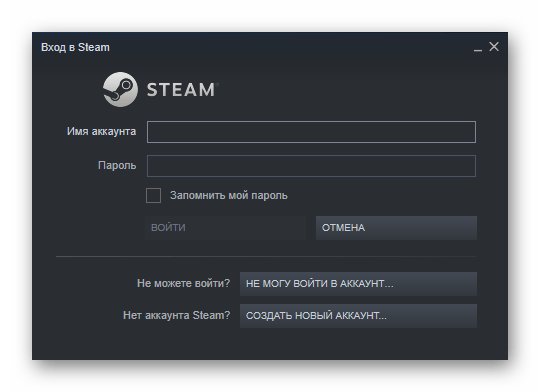 Это не изменит имя вашей учетной записи, которое видно только вам. Кайл Уилсон/Инсайдер
Это не изменит имя вашей учетной записи, которое видно только вам. Кайл Уилсон/Инсайдер Подсказка: Steam сохраняет все ваши предыдущие имена пользователей, чтобы помочь людям найти вас после смены имени. Если вы этого не хотите, вернитесь на страницу своего профиля и щелкните стрелку рядом с вашим именем пользователя. Выберите Очистить предыдущие псевдонимы .
Теперь ваше новое имя будет отображаться на странице вашего профиля и в любой многопользовательской игре, в которую вы играете.
Обратите внимание, однако, что это не изменит имя вашей учетной записи — при входе в Steam вы по-прежнему будете использовать то же имя пользователя, которое у вас всегда было.
Как изменить свое имя пользователя Steam в приложении Steam для телефона
1. Нажмите Вы и друзья и затем выберите Профиль .
Нажмите Вы и друзья и затем выберите Профиль .
2. Коснитесь Изменить профиль , а затем введите новое предпочтительное имя профиля в поле Имя профиля и щелкните Сохранить .
Росс Джеймс
Росс Джеймс — внештатный автор Business Insider.
ПодробнееПодробнее
Кайл Уилсон
Кайл Уилсон — редактор справочной группы из Британской Колумбии, Канада.